খুব কম ব্যবহারকারী মনে করেন যে কোনও নির্দিষ্ট ফোল্ডার তৈরি করার সময়, তারা স্কেচ পরিবর্তন করে কেবল এটির প্রদর্শনটিই পরিবর্তন করতে পারে না, তবে স্বতন্ত্রভাবে একটি আইকনও আঁকতে পারে যা এই ফোল্ডারটিকে বাকি অংশ থেকে আলাদা করে তুলবে।
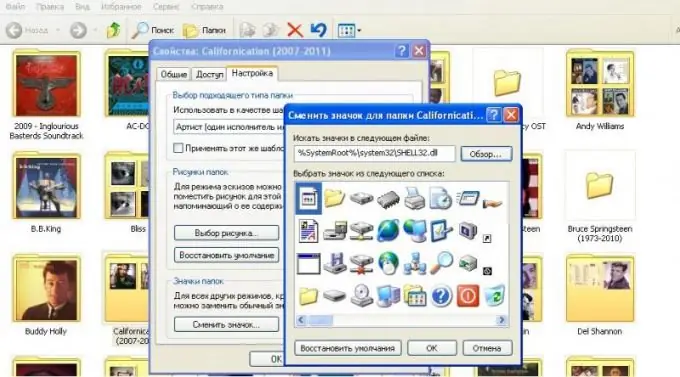
প্রয়োজনীয়
গ্রাফিক সম্পাদক যা আইকো ফর্ম্যাটে চিত্রগুলির সাথে কাজ করে।
নির্দেশনা
ধাপ 1
. Iсo ফর্ম্যাটে আপনাকে চিত্রগুলি তৈরি এবং সংরক্ষণ করতে দেয় এমন কোনও গ্রাফিক্স সম্পাদক ডাউনলোড এবং ইনস্টল করুন। সাধারণত, বিশেষ প্রোগ্রামগুলি শর্টকাট তৈরি করতে ব্যবহৃত হয়, তবে আসলে এই নির্দিষ্ট বিন্যাসের সমর্থন ব্যতীত এগুলি সম্পর্কে বিশেষ কিছু নেই। ডাউনলোডের আগে, সম্পাদনা সরঞ্জামগুলির ক্ষেত্রে বিশেষত অ্যাপ্লিকেশনগুলির কার্যকারিতা এবং অতিরিক্ত সক্ষমতা তুলনা করা ভাল।
ধাপ ২
ইনস্টল করা প্রোগ্রামটি চালান। ড্রপ-ডাউন মেনু থেকে "ফাইল" নির্বাচন করুন, তারপরে "নতুন" নির্বাচন করুন। যদি সম্পাদক আপনাকে আগে থেকেই লেবেলের চূড়ান্ত আকার নির্দিষ্ট করার জন্য অনুরোধ জানায়, তবে এই বিন্দুটি বাদ দেওয়া ভাল, কারণ চিত্রের সম্পাদনা প্রথমে একটি বৃহত্তর অঞ্চল জুড়েই সবচেয়ে ভাল হয়। এখানে সর্বাধিক গুরুত্বপূর্ণ জিনিসটি অনুপাতগুলি রাখা - দৈর্ঘ্য এবং প্রস্থের মানগুলি পিক্সেল যথার্থতার সাথে একই হিসাবে সেট করুন, যেহেতু আইকনটি বর্গক্ষেত্র হওয়া উচিত।
ধাপ 3
উপযুক্ত প্যানেলে সরঞ্জামগুলি ব্যবহার করে আপনার ভবিষ্যতের আইকনের একটি চিত্র আঁকুন। উজ্জ্বলতা, বৈসাদৃশ্য, রঙ স্যাচুরেশন এবং অন্যান্য সেটিংসের জন্য সেটিংস সম্পাদনা করুন।
পদক্ষেপ 4
চিত্রটিকে 32x32 এ পুনরায় আকার দিন। এটি এমন কোনও জায়গায় সংরক্ষণ করুন যেখানে এটি আপনাকে বিরক্ত করবে না এবং যেখান থেকে আপনি দুর্ঘটনাক্রমে পরে মুছবেন না। সেভ উইন্ডোর ড্রপডাউন মেনু থেকে.ico ফর্ম্যাটটি নির্বাচন করুন।
পদক্ষেপ 5
আপনি যে ফোল্ডারটির জন্য শর্টকাট পরিবর্তন করতে চান তা সন্ধান করুন। এটিতে ডান ক্লিক করুন এবং "সম্পত্তি" মেনু আইটেমটি নির্বাচন করুন। ট্যাবগুলির সর্বশেষে যান - "সেটিংস"। উইন্ডোর একেবারে নীচে "পরিবর্তন শর্টকাট" বোতামে ক্লিক করুন।
পদক্ষেপ 6
নতুন উইন্ডোটি খোলে, "ব্রাউজ করুন" বোতামটি ক্লিক করুন, অনুসন্ধান বাক্সটি ব্যবহার করে আপনি সম্প্রতি তৈরি শর্টকাটটি নির্বাচন করুন, পরিবর্তনগুলি প্রয়োগ করুন এবং "ওকে" ক্লিক করে উইন্ডোটি বন্ধ করুন। যদি শর্টকাট চিত্রটি না পরিবর্তন হয় তবে একটি ফাঁকা জায়গায় ডান ক্লিক করুন এবং স্ক্রিনটি রিফ্রেশ করুন।






